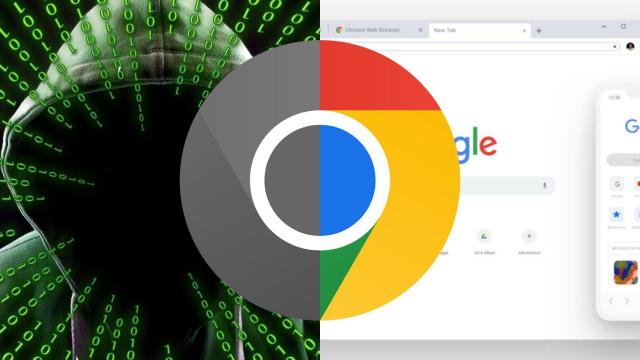trucos_google
Los mejores trucos de Google
Noticias relacionadas
Gmail
Filtros de búsqueda
Los filtros de búsqueda son son una de las herramientas básicas a la hora de navegar por nuestro correo en busca de cualquier mail que necesitemos, y van más allá de escribir una palabra contenida en el correo que buscas. Sólo tenemos que clicar sobre la pequeña flecha contenida en la parte derecha del campo de búsqueda de texto, para desglosar una serie de opciones que nos ayudarán a encontrar rápidamente cualquier correo almacenado en nuestra cuenta.
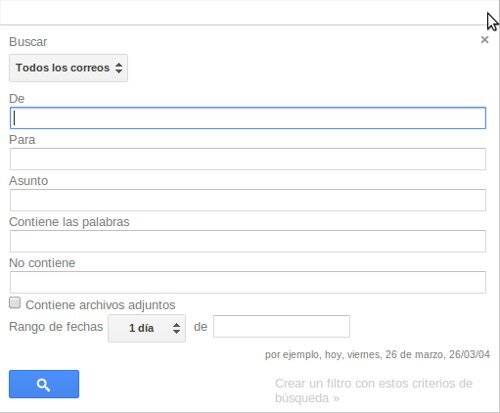
trucos_google_filtros
Estrellas
Muchas veces nos vendría bien destacar cierto correo archivado o de nuestra bandeja de entrada, con un símbolo que ayude a identificarlo de forma inmediata, sin tener que hacer scroll uno por uno para encontrarlo. Para ello basta con clicar en la estrella que aparece justo delante de cada correo, pudiendo utilizar hasta 12 símbolos diferentes clicando repetidamente. Debemos activar las estrellas desde la configuración general de Gmail, y encontraremos desde una estrella de diferentes colores, hasta un signo de exclamación o el clásico stick.
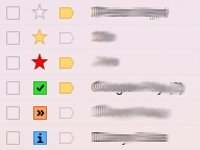
trucos_google_estrellas
Responder al texto citado
Por desgracia, el email es un sistema de comunicación que en ocasiones deja mucho que desear en cuanto a simplicidad y limpieza. Si queremos responder a una parte concreta de un mail, pero no queremos reenviar una y otra vez todo el contenido del mismo, tan sólo tenemos que seleccionar con el ratón el texto al que queremos responder y a continuación clicar en “Responder”.

trucos_google_texto_citado
Cerrar sesión remotamente
Esto a todos nos puede haber pasado alguna vez, abrir nuestra cuenta de Gmail en cualquier ordenador ajeno y después de realizar las consultas y operaciones deseadas, irse sin cerrar la sesión, dejando todo nuestro correo y contactos a la intemperie. Así que vamos a aprender a cerrar nuestra sesión remotamente para que no vuelva a suceder una situación tan desagradable. Para ello iniciamos sesión en nuestro PC de confianza y clicamos en “Información detallada”, es un link que aparece en la esquina inferior derecha del cliente de escritorio. Desde aquí podremos cerrar todas las demás sesiones abiertas.
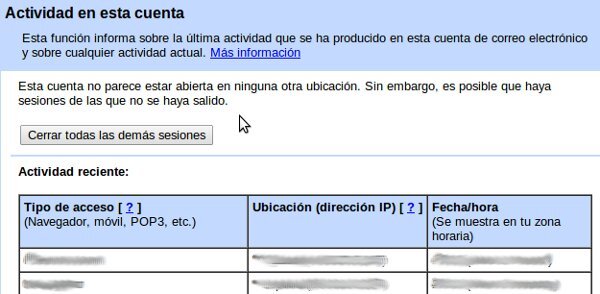
trucos_google_cerrar_sesion
Google Reader
Vista de lista
Si tienes tantos feeds como Papá Noel en tu lector de noticias, seguramente más de una vez habrás querido echar un rápido vistazo en forma de titulares a todo tu feed en cuestión de segundos. Gracias a un par de sencillos botones situados en la parte superior derecha de Google Reader esto ya es posible. Desde aquí podremos alternar entre la vista clásica (vista completa) o la vista con titulares (vista de lista).
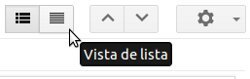
trucos_google_vista_de_lista
Mostrar recuentos no leídos
Una funcionalidad tan básica y útil como la que vamos a ver ahora tendría que estar activada de serie en un cliente tan reputado como Google Reader, por si aún no la tenéis, os comento que es posible tener siempre presente cuántas noticias tenéis sin leer en todo momento. Para ello, clicamos en la flechita negra que aparecerá a la derecha de “Todos los elementos” cuando pasemos el ratón por encima, y a continuación marcaremos “Mostrar recuentos no leídos”. Con esto, se nos mostrará en la pestaña correspondiente a Google Reader, el número de noticias que tenemos sin leer con un número entre paréntesis.
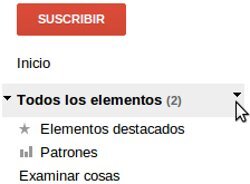
trucos_google_recuentos_no_leídos
Atajos de teclado
Considerando el tiempo que pasamos delante de nuestro lector de noticias preferido, utilizando algunos atajos de teclado básicos conseguiremos optimizar bastante el tiempo que empleamos en consultar todo nuestro feed de noticias. Los hay tan útiles como:
J / K: Avanzar o retroceder de noticia.
S: Destacar la noticia.
U / F: Esconder el panel lateral izquierdo o mostrar Google Reader en modo ventana completa.
1 / 2: Alternar entre vista completa o vista de lista (titulares).
Para consultar el resto de atajos de teclado podemos presionar Shift+7, seguro que encontráis alguno que también os vendrá bien.
Vista en pantalla
Este truco os servirá para varios servicios de Google como Gmail, Reader, Calendar o Drive. Puede parecer algo trivial, pero a veces un pequeño cambio estético puede hacer que nos sintamos más cómodos considerando el tiempo que pasamos utilizando estos servicios. Se trata de una opción que nos permite modificar la densidad gráfica u ordenación de los distintos elementos y menús que observamos en la pantalla. Es tan sencillo como dirigirnos al menú con el dibujo del engranaje (configuración) y clicar en la opción gráfica que más cómoda nos resulte a la vista: cómoda, agradable o compacta. Esta es una opción de configuración bastante subjetiva, así que tú decides con cuál te quedas.
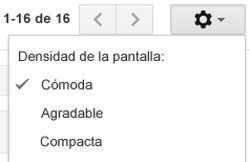
trucos_google_vista_pantalla
Hasta aquí todos los trucos que Papá Noel me pidió que os explicara, aunque tenemos muchos más que hemos descubierto nosotros mismos, si vemos que os interesan, os traeremos algunos más de vez en cuando. Ni que decir tiene que sería genial poner en común cualquier otro truco que uséis vosotros mismos, así algún día podremos componer una interesante recopilación agradeciendo todos y cada uno de vuestros aportes. ¿Os parece buena idea? 😉